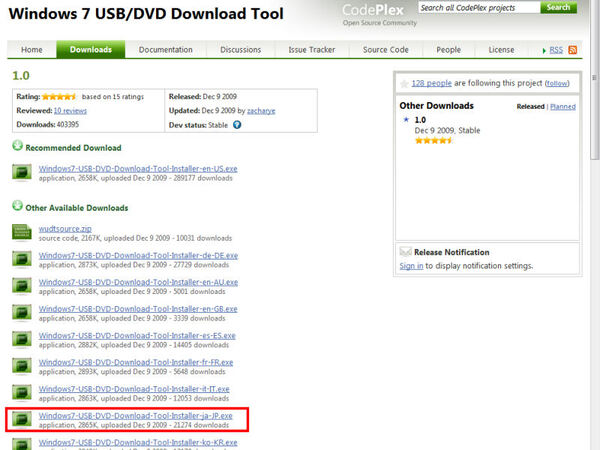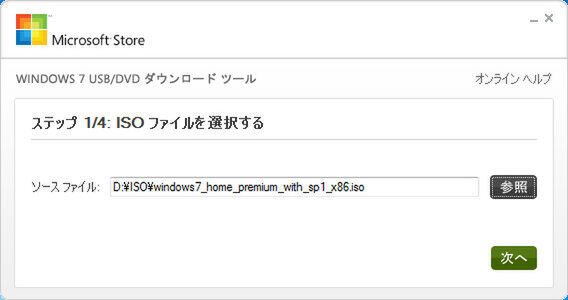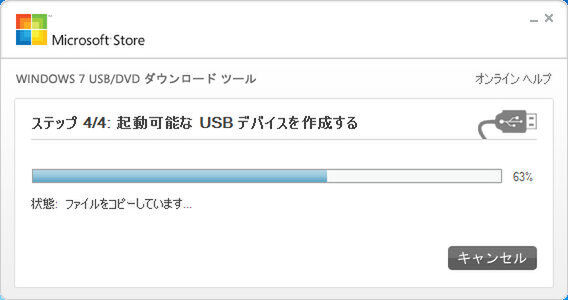Q10 光学ドライブのないノートにインストールするには?
光学ドライブを搭載しないモバイルノートやネットブックにWindows 7をインストールするには、USBメモリーを利用すればいい。とはいっても、Windows 7のインストールDVDを単にUSBメモリーにコピーするだけではダメだ。Windows 7インストール専用のUSBメモリーを作成する必要がある。
使用するのは、Windows 7のインストールDVDのISOイメージと、4GB以上のUSBメモリー、そしてマイクロソフトが無償提供している「Windows 7 USB/DVD Download Tool」(以下WUDT)だ。WUDTを使うと、Windows 7のISOイメージからインストール用USBメモリーを作成できる。
なおWindows 7インストールDVDのISOイメージのファイルサイズは、32bit版で約2.4GB、64bit版で約3GB。USBメモリーは必ず4GB以上のものを用意しよう。また、USBメモリー自体とインストール先のパソコンのBIOSが、USBメモリーからのブートをサポートしている必要がある。ここ数年のパソコンならば、ほとんどがUSBからの起動をサポートしている。
WUDTをインストールすれば、あとは起動してウィザードに従い、インストールUSBメモリーを作成するだけだ。
インストールUSBメモリーが完成したら、次にインストールするモバイルノートやネットブックの準備をする。BIOSの起動デバイス設定で、USBメモリーの起動順位を最上位にしておく。
起動順位を設定したら、パソコンを再起動する。するとUSBメモリーからインストーラが起動して、Windows 7のセットアップが開始されるはずだ。

この連載の記事
-
第3回
PC
Windows 7と一緒に導入したい快適パーツはこれだ! -
第2回
PC
ベンチマークでわかる Windows 7 32bit vs 64bit -
PC
今さら聞けない人のためのWindows 7特集 - この連載の一覧へ